[Coding] 01-Android Studio快速程式碼模板
情境
在 Android 開發中,我們經常會遇到需要重複輸入或複製貼上某些程式碼片段的情況。這不僅耗時,還容易出錯。而 Android Studio 提供了一個強大的功能——程式碼模板,它可以幫助我們大大提高開發效率。
工具介紹
Live Templates 是由 IntelliJ 提供的功能,可以快速插入預定義的程式碼模板。IntelliJ 內建就已經提供了許多常用模板,如迴圈、條件判斷、變數宣告等。而 Android Studio 又多了更多 Android 相關的 Templates。
舉例來說,只要輸入 logd 並按下 Enter鍵 就,會自動出現 Log.d 的模板程式碼。善用這些快速模板,可以加快開發速度。
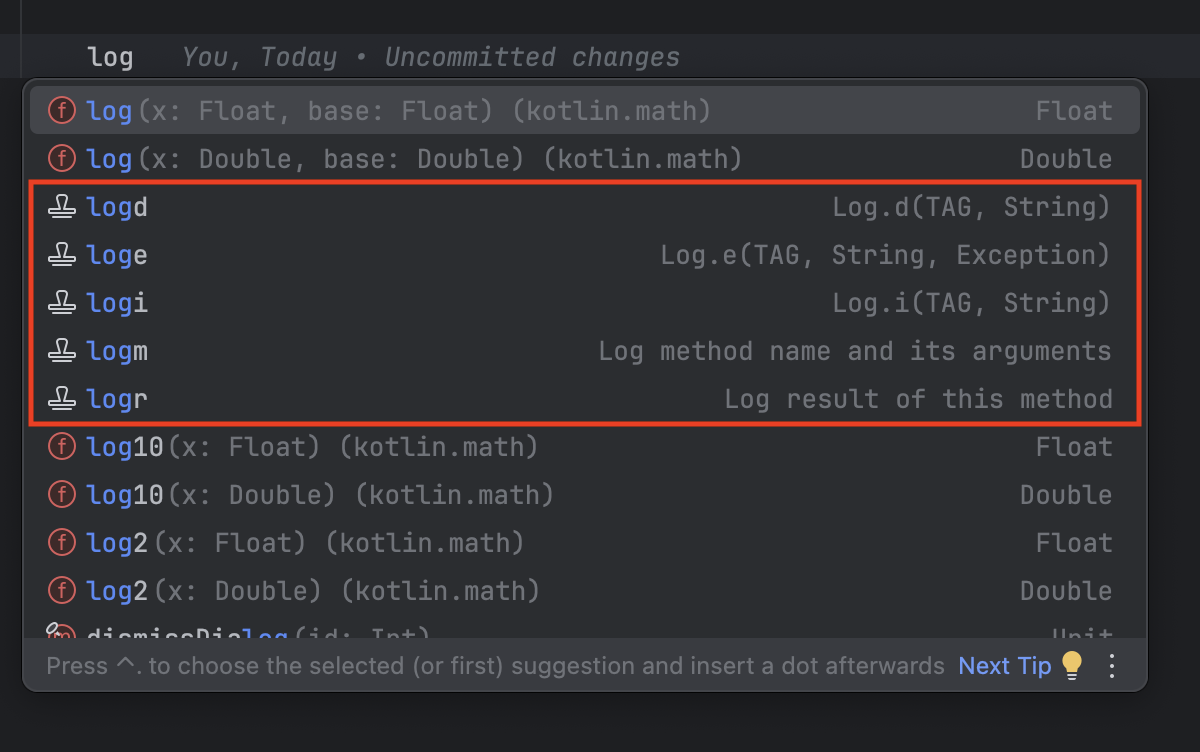
常用範例
| 輸入縮寫 | 自動補齊程式碼模板 |
|---|---|
| logd | Log.d(TAG, “onCreate: “) |
| toast | Toast.makeText(, “”, Toast.LENGTH_SHORT).show() |
使用步驟
但你有想過這些好用的補齊功能都設定在哪裡嗎?
打開
Setting > Editor > Live Templates在這裡,你可以看到所有預定義的模板!
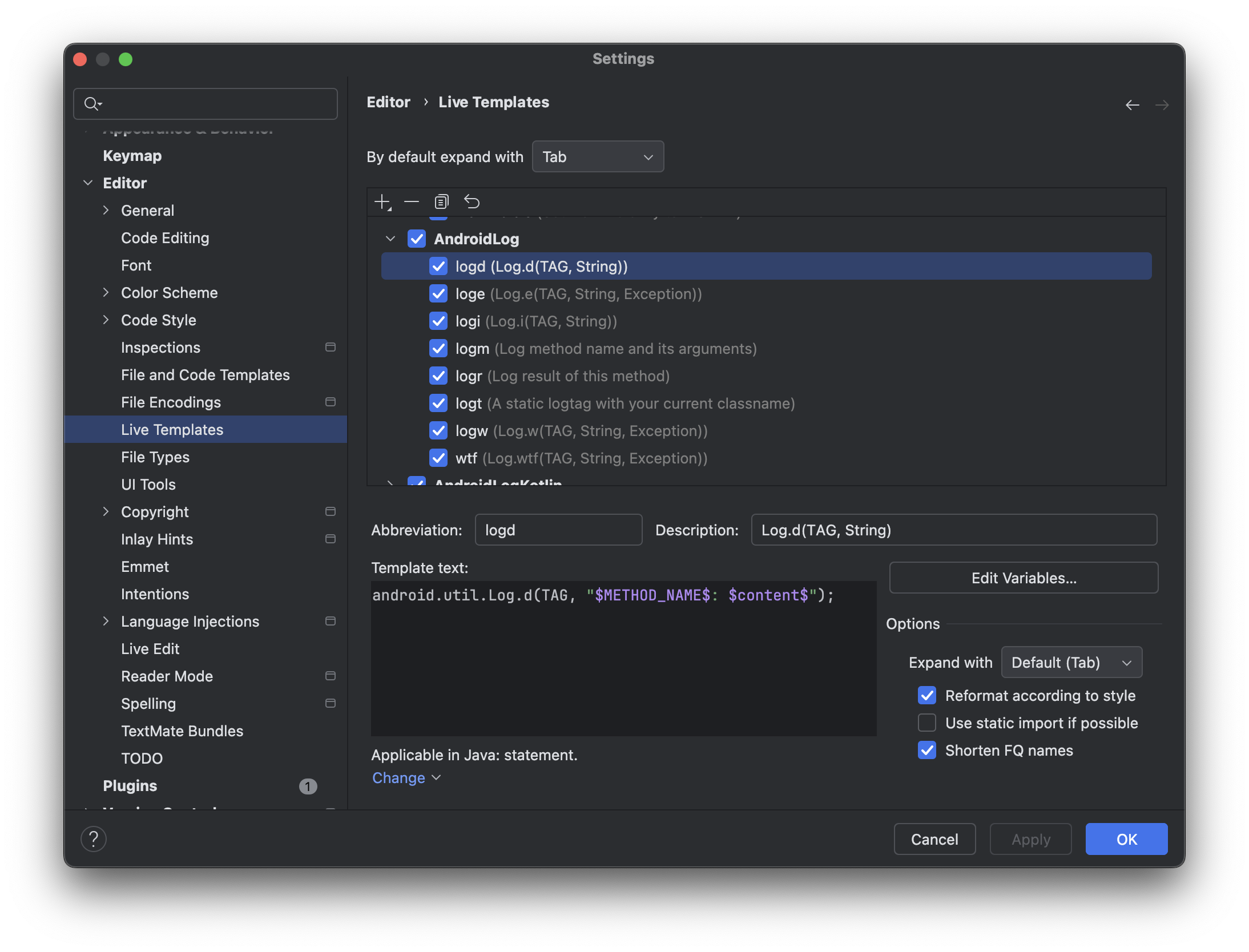
新增自訂模板
當內建模板不夠用時,我們也可以自行新增常用的程式碼片段
- 點擊「+」新增程式碼模板
- Abbreviation: 輸入模板的簡稱,這也是之後要使用該模板的縮寫
- Description: 輸入模板的說明
- Template text: 輸入模板內容
- Change: 勾選此模板的適用範圍。每個模板的適用範圍都不同,就像 Kotlin 的程式模板不應出現在 XML 一樣。
舉個例子,在使用 Constraint Layout 時,我們常遇到要將元件的四邊都拉到 parent。這時就能新增一個模板,解決重複輸入的問題。設定方式可以參考下圖:
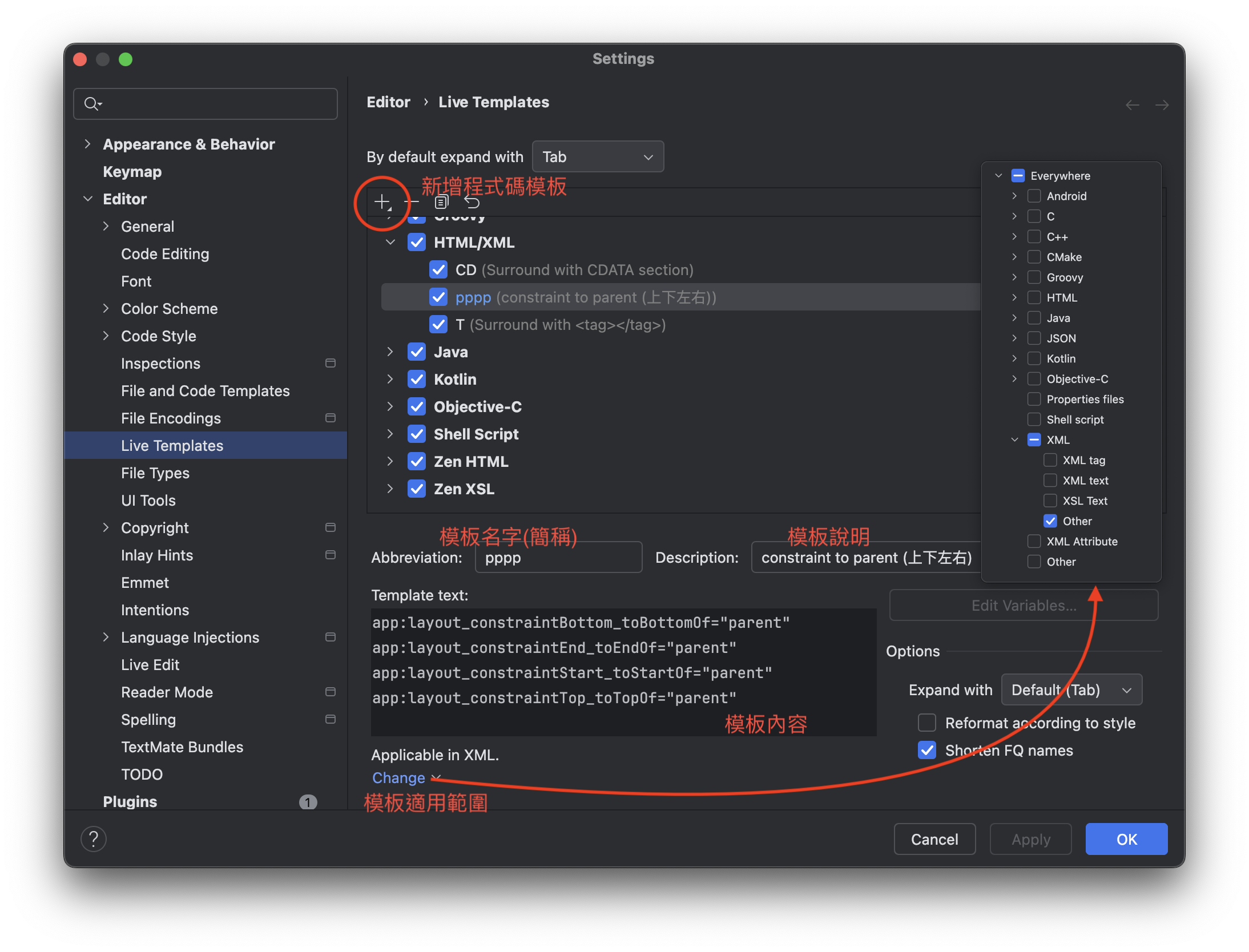
1 | app:layout_constraintBottom_toBottomOf="parent" |
新增完成後,在 Layout 中,我就只需要輸入 pppp,就能自動補齊程式碼。
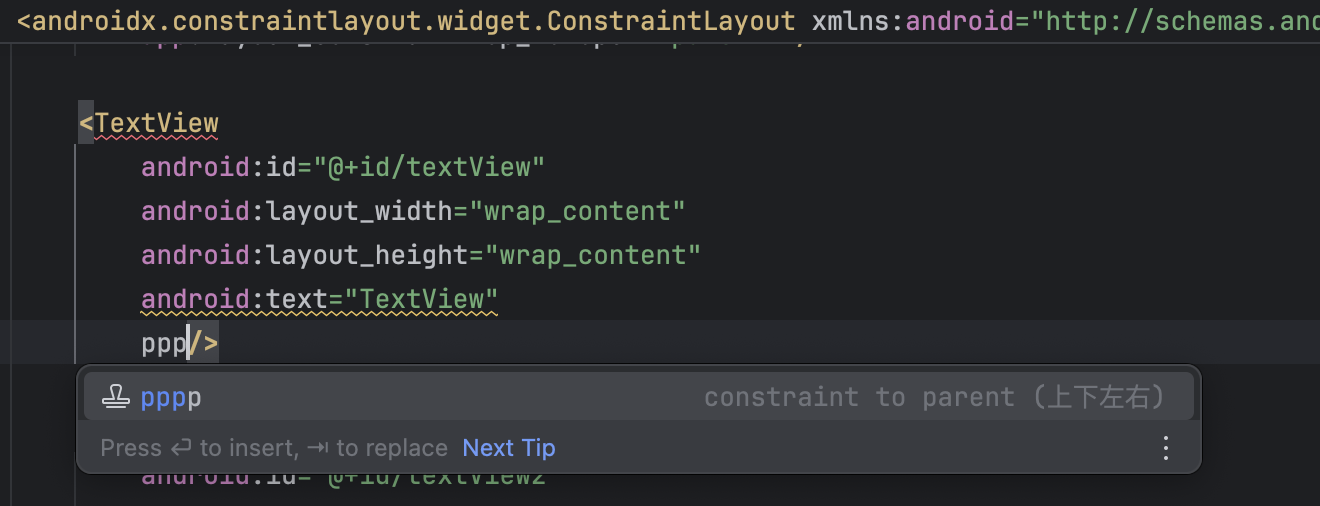
工具優缺
優點
- 大幅提高開發效率
- 減少重複性工作
- 降低程式碼錯誤率
缺點
- 需要一定時間學習和記憶模板縮寫
- 過度依賴可能會影響對程式碼的理解